Photoshop新手入门教程:学习高斯模糊怎么用,高斯模糊的用法技巧,1、ps处理照片是无所不能的,首先我们用ps打开照片。

2、使用选区工具做出想要模糊的选区。

3、按ps羽化快捷键Shift+F6适当的羽化选区。
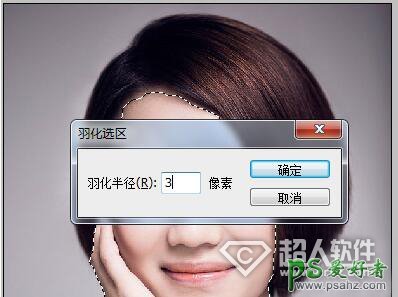
4、在ps菜单栏中选择滤镜-模糊-高斯模糊。
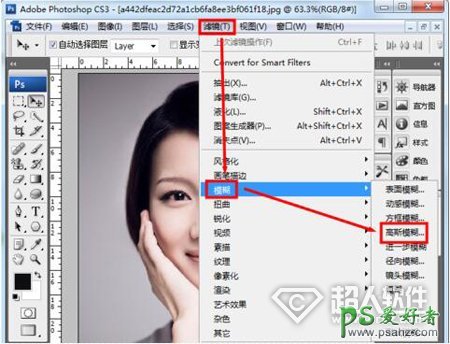
5、适当的调节ps高斯模糊的半径值,然后点击确定。
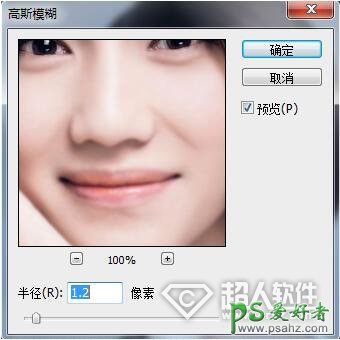
6、最后我们来看一下使用ps高斯模糊后的效果。

Photoshop新手入门教程:学习高斯模糊怎么用,高斯模糊的用法技巧,1、ps处理照片是无所不能的,首先我们用ps打开照片。

2、使用选区工具做出想要模糊的选区。

3、按ps羽化快捷键Shift+F6适当的羽化选区。
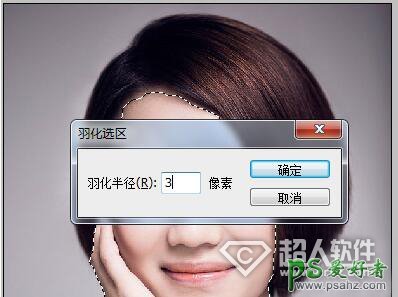
4、在ps菜单栏中选择滤镜-模糊-高斯模糊。
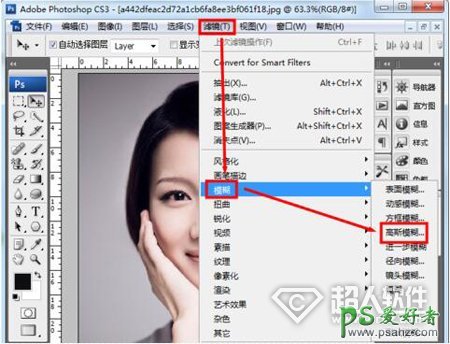
5、适当的调节ps高斯模糊的半径值,然后点击确定。
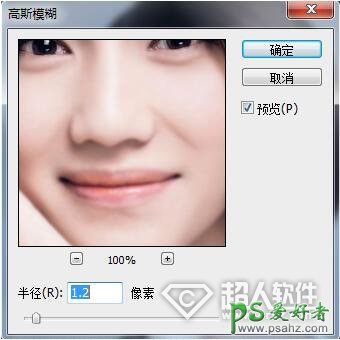
6、最后我们来看一下使用ps高斯模糊后的效果。
